时间:2017-07-20 08:51:37 作者:quers 来源:系统之家 1. 扫描二维码随时看资讯 2. 请使用手机浏览器访问: https://m.xitongzhijia.net/xtjc/20170720/102940.html 手机查看 评论 反馈
Win8系统怎么取消电脑开机密码?如果只是想取消密码,在账户设置中可以直接设置空密码,若是想要在开机的时候就跳过密码输入,但又可以保证密码不被取消,可以使用以下方法进行操作,具体步骤请看下文。
Win8系统怎么取消电脑开机密码?
1、右键开始菜单,打开运行;
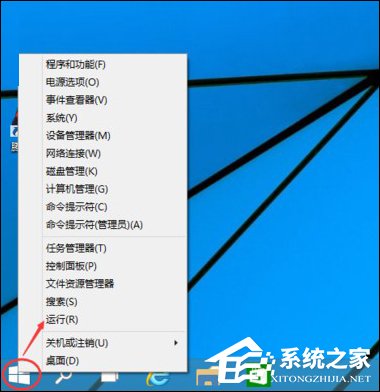
2、在运行对话框里输入:netplwiz,然后点击确定;
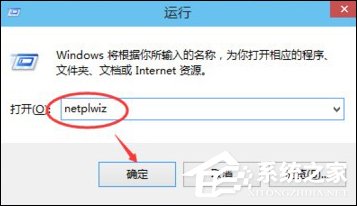
3、点击后,在用户帐户对话框里可以看到“要使用本计算机,用户必须输入用户名和密码”被勾选中了;
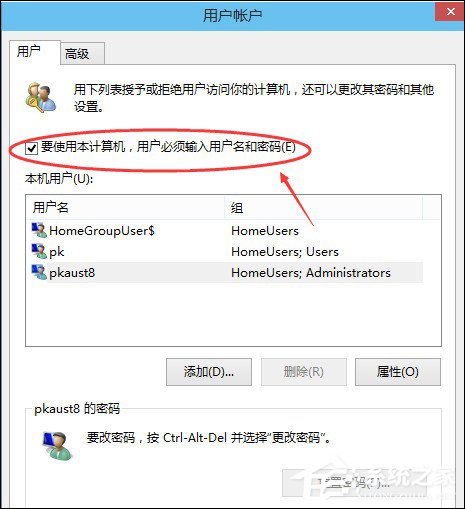
4、将用户帐户对话框里的“要使用本计算机,用户必须输入用户名和密码”前面的勾勾去掉,然后点击应用;
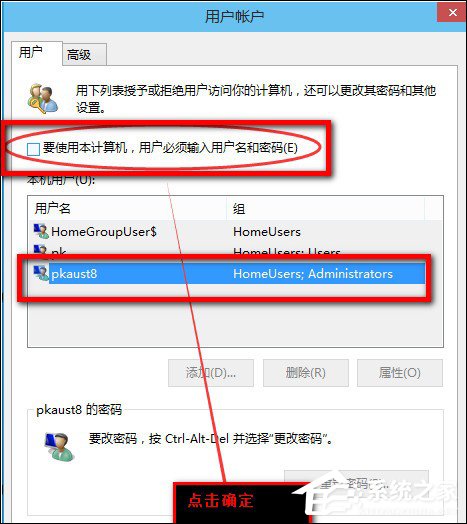
5、点击应用后,弹出自动登录对话框验证权限,输入用户名和密码点击确定,下次开机登录时就不需要密码了。

以上便是Win8系统怎么取消电脑开机密码,笔者在此建议用户如果设置过开机密码,还请保留该密码的存在,如果嫌弃开机密码输入麻烦,可以根据以上操作来跳过开机密码输入。
发表评论
共0条
评论就这些咯,让大家也知道你的独特见解
立即评论以上留言仅代表用户个人观点,不代表系统之家立场